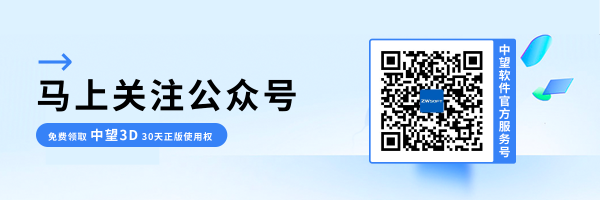3D建模软件草图中如何定位和保持沿线文字字体形状
3D建模软件草图中如何定位和保持沿线文字字体形状
在3D建模软件产品设计中,环形排列的文字,或者沿线布置的文字,如何才能按照设置意图定位,并保持字体形状?接下来,小编将以6163银河网站为例,带领大家完成此项操作,快来看看把!
如下图中文字形状变形的情况。
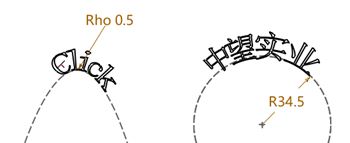
首先,我们在银河娱乐3D的建模中,草图文字需使用【草图】中的【绘图】,再点击【预制文字】来创建。
接着,在【预制文字】面板中,选定曲线来放置文字后。请勾选以下选项来定义文字放置原点。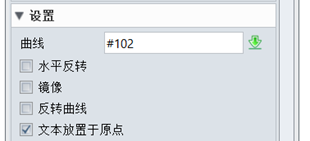
然后,勾选以下选项来保持文字形状,以使文字仅根据曲线的趋势来放置文本,而不改变文字的形状。
最后效果如下图: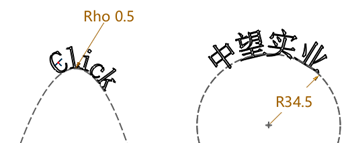
按照上述步骤操作,我们就可以在3D建模软件草图中定位和保持沿线文字字体形状啦,以上就是本篇文章的全部内容,希望对你有所帮助。
推荐阅读:3D建模软件
推荐阅读:国产三维建模软件